15 Fick möjligheter som du kanske inte känner till
Webbtjänster Tjänster~~Pos=Headcomp / / December 24, 2019
Pocket - en tjänst som gör det möjligt för ett klick spara intressanta artiklar, filmer och webbplatser som du hittar på Internet. I allmänhet det material som du vill ta en närmare titt och läsa vid ett senare tillfälle. Dessutom har tjänsten dolda funktioner, som man inte kan misstänka. Vi kommer att berätta om dem, liksom de program och tjänster som kommer att förenkla ditt arbete med Pocket.
Hur man sparar länkar i Pocket
Om du vill spara artikeln det snabbaste sättet - genom att trycka på Pocket-knappen i din webbläsare eller använda en mobil applikation. Av dessa metoder har du förmodligen redan vet. Men det är möjligt att hålla brevet och länkar i Pocket, inte träffar något.
1. Skicka e-post

Livet hacka för dem som alltid öppna fönstret med posten: att hålla en länk helt enkelt in den i kroppen av e-post och skicka det till [email protected]. Skicka ett brev med adressen som du har länkat ditt konto till Pocket.
Emellertid kan kontot länkas till Pocket, inte bara till samma postadress. Gå till fliken Inställningar "Adresser e» och lägga till adresserna till andra brevlådor.
2. Lägg expansions spara alla flikar till Pocket, att hålla koll
Spara alla flikar till Pocket för Google Chrome kan du spara alla öppna flikar på en gång. Tryck bara på knappen och länkar skickas till Pocket. Därför kan du alltid stänga webbläsaren och inte oroa sig för att det kommer att förlora rätt material.
Pris: 0
3. Håll en lista med länkar med Batch Spara Pocket
Batch Spara Pocket - är också ett tillägg till Google Chrome, som gör det möjligt att spara hela listan över länkar från den markerade texten i stället navigera genom varje länk och klicka på den. Förlängning extraherar automatiskt alla länkar och skicka till läslistan. Dessutom, för varje objekt kan du fästa taggar - då blir det lättare för dem att navigera.
Pris: 0
4. Använd Zapier, för att automatiskt lägga till länkar
Zapier - en tjänst som fungerar på samma princip som IFTTT, det vill säga, gör det möjligt att bygga relationer mellan olika webbapplikationer. Med den kan du konfigurera automatisk besparing på länkar i fickan. Till exempel, du lägger till en favorit tweet som en favorit, och det sparas automatiskt i fickan utan några ytterligare åtgärder.
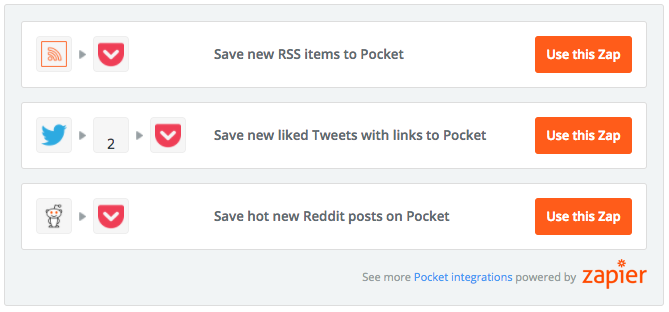
Zapier hjälp integrera Pocket med en mängd olika webbtjänster och webbplatser. Till exempel kan du förknippar med applikationer som Pocket Wunderlist, Trello, Evernote och slå några artiklar i uppgiften. Detta är användbart om du skriver en uppsats eller en artikel med en lång lista med källor.
Du kan skicka artiklar från Pocket med lämplig tag i Evernote och lägga till egna anteckningar till varje del. Eller dela läslistan med kollegor i Trello, var och en av dem fick bekanta sig med materialet.
Hur organisera läslistan
När du har lagt till några objekt till listan i fickan, kommer du vill sätta saker i sin ordning. Tillhandahåller flera verktyg för detta ändamål: att filtrera innehåll efter typ (artikel, video eller bild), för att registrera taggar för att lägga till dina favoriter och läsa arkivet. Men för detta finns det andra verktyg.
5. Sortera artiklar genom att läsa tiden

tjänsten Läs Ruler visar hur lång tid det tar att läsa de lagrade artiklarna. Tjänsten gör det möjligt att filtermaterial. Till exempel hittar du alla artiklar, läsning som tar inte mer än 10 minuter.
Så du bestämmer själv hur mycket tid du kan ägna åt läsning och Läs Ruler ger dig en lista över artiklar från Pocket, som du kan läsa och 5 minuter och 2 timmar.
6. Använd Batchredigering

Arkiv, lägg till favoriter, ta bort och tagga artiklar i sin tur - det är lång. Gör detta med flera element. För att göra detta, är Pocket ett verktyg för gruppredigering. Den är märkt med en pennikon i det övre högra hörnet av webbversionen. Klicka på den och välj de objekt du vill redigera och sedan tillämpa ändringarna på alla poster på en gång.
7. Kom ihåg snabbtangenter
Om du läser artiklar från Pocket i webbläsaren eller via programmet Pocket för MacAnvänd följande kortkommandon för att snabbt hantera innehåll:
- arkiv: en.
- Lägg till favoriter: f.
- Batchredigering: gsedan bOch sedan använda musen för att välja de objekt du vill.
- Öka textstorlek: Command och + eller Ctrl och +.
- Minska storleken på texten: Command och — eller Ctrl och —.
- Se ursprungliga webbsidan: O.
8. Läs artikeln även om ingen internet
Pocket app för iOS, Android, Mac och Chrome kan du läsa artikeln i helst och när som helst, även utan en internetuppkoppling.
För att göra detta genom att köra Pocket app när aktiverat Wi-Fi eller internet på telefonen och artiklarna lastas. När din smartphone eller laptop kommer att arbeta offline, kan du läsa dem.

Pris: Gratis
Pris: Gratis

Pris: Gratis
9. Lyssna på artikeln, när du inte vill läsa
För fans att lyssna på podcasts och inte läst artikeln, en liten överraskning: Pocket mobil applikation kan läsa någon artikel högt.
Öppna artikeln, välj "Play» (Text to Speech). Du kan välja den infödda talsyntes från Google eller hämta ytterligare moduler. Läs mer om hur du använder den här funktionen på iOS och Android kan du läsa vår instruktioner.
10. Sätt ansökan Outread att läsa snabbare
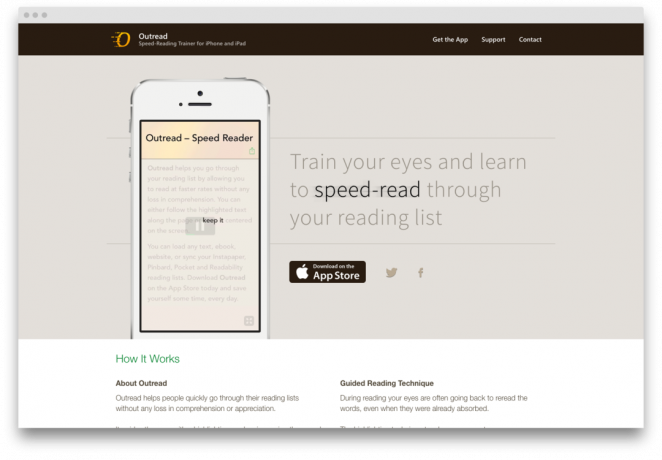
Outread för iOS hjälper dig läsa snabbare, utan att förlora känslan av att förstå. De App synkroniseras med Pocket: Välj en artikel och Outread guidar dig genom texten med hjälp av en markör som identifierar de enskilda fragmenten. Du kan justera rörelsehastigheten hos markören av sig själv.

Pris: Gratis
Så här konfigurerar påminnelser
Om listan över poster växer snabbare än du har tid att läsa dem, det finns flera praktiska sätt att få påminnelser om vad som händer i ditt konto.
11. Få meddelas via Pocket
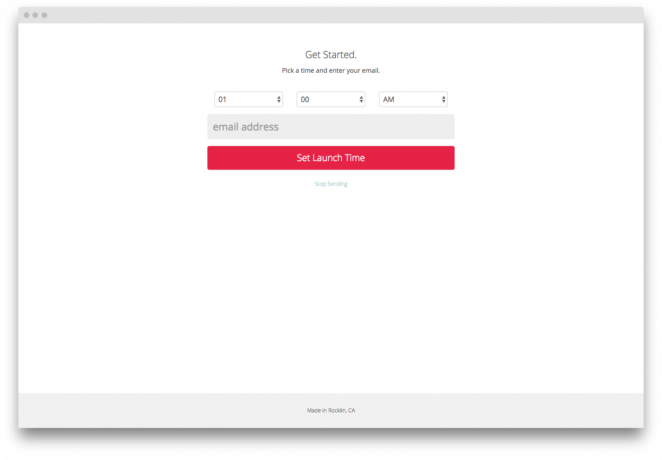
ansökan Pocket Det kommer att skickas till dig varje dag för ett oläst artikel via e-post. Du bara ställa in tiden, när det borde få en varning. Efter att ha skickat Pocket automatiskt arkivera artikeln.
12. Justera för att få post flera artiklar
Om du vill läsa dag mer än en artikel, kommer du närmar dig tjänsten läste. Principen för operationen liknar läsa Pocket - det skickar en påminnelse om olästa artiklar i posten. Men du kan hantera innehållet i dessa brev.
I inställningarna kan du ange hur många länkar som du vill ta emot per dag - 1-10. Du kan också notera hur de nya artiklar som du vill ta emot (från 3 månader till 1 år) och om du vill arkivera dessa artiklar efter att skicka e-post.
13. Installera tillägget AcceleReader
Expanderande AcceleReader inte bara visar olästa artiklar, men anser också hur lång tid det tar att läsa (som en tjänst Läs linjal). Dessutom låter det dig att filtrera material längs och nyhet.
Pris: 0
Hur dela dina artiklar
Favorit artiklar kan läggas till dina favoriter och dela dem på sociala nätverk. Det underlättar utbytet av information med vänner och kollegor.
14. Dela dina rekommendationer
Först Pocket skapades som en tjänst enbart för att läsa artiklar. Men nyligen har det fler möjligheter att interagera med andra användare.
Du kan skicka en favorit material till en viss användare eller för att dela rekommendationer med hans anhängare i fickan, skicka en länk till en artikel om sociala nätverk eller skicka till en vän post.
Du kan se din profil på getpocket.com/@USERNAME ersätter ANVÄNDARNAMN hans smeknamn. Alla objekt ska visas på den här sidan som du rekommenderar. Skicka denna länk till dina vänner som inte är registrerade i fickan, men med vem du vill dela dina resultat.
15. Ange ett konto med en vän eller kollega
Kom ihåg att på ett konto, kan du lägga till andra e-postadresser? Så du kan hålla ett enda konto med en annan person: lägg artiklar och läsa en lista över material.
Nackdelen med denna metod är att på ditt konto kan du få för mycket skräp och artiklar som inte är intresserad av dig personligen. Möjliga besvärliga situationer kan du eller din vän ta bort eller arkivera de berättelser som verkligen behöver en annan. Så om du vill använda Pocket i laget i förväg för att ordna detta. Till exempel att alla gamla artiklar kommer du säkerhetskopiera en gång i veckan.

